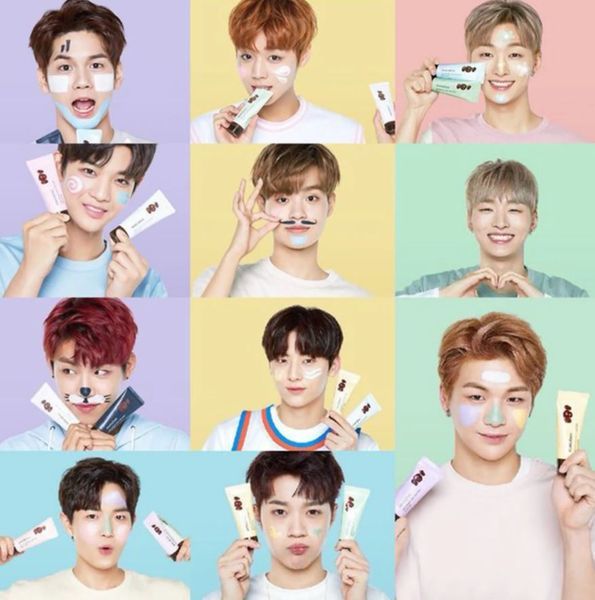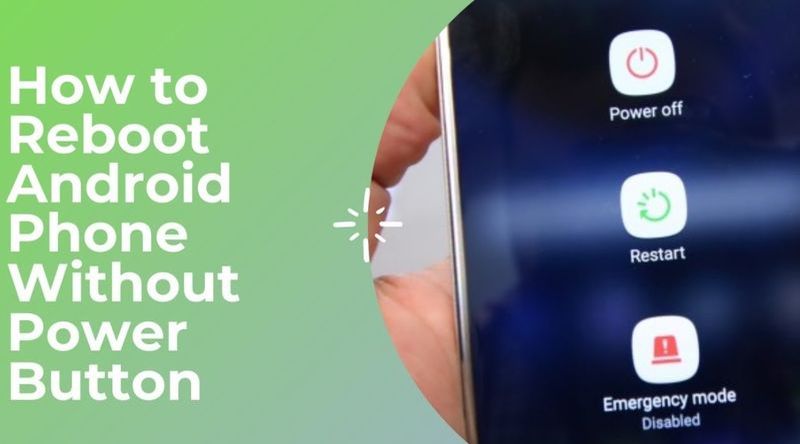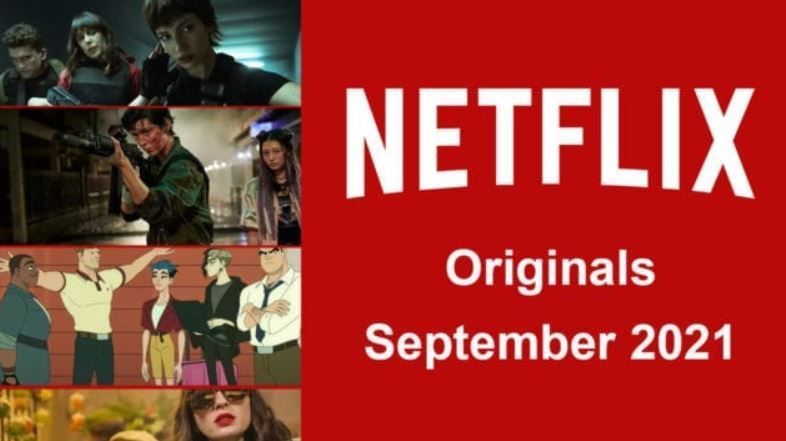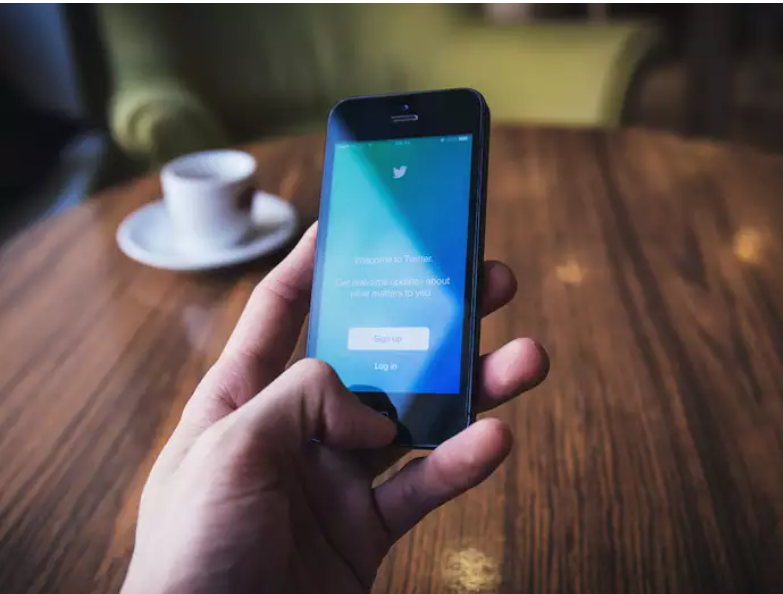Før utgivelsen av iOS 16 var det veldig vanskelig å se passord, da du må gå til IP-adressen for å se passordet. Men med utgivelsen av iOS har gjort prosessen ganske enkel. Det er imidlertid alltid noen løsninger.
I denne artikkelen viser vi deg hvordan du kan se Wi-Fi på iPhone med iOS 16 så vel som før iOS 16.
Kan du se Wi-Fi-passord på iPhone?
Uten å ha iPhone-jailbroken og kjøre riktig programvare, vil du ikke kunne få Wi-Fi-nettverkspassord på iPhone. Selv om du har passordet lagret i nøkkelring, gir ikke Apple deg muligheten til å se Wi-Fi-passordet før iOS 15.
Gode nyheter: iOS 16 lar deg se passordet for det trådløse nettverket du for øyeblikket kobler til. iPhone tilbyr flere søkemetoder for å finne glemte passord.
Slik viser du lagrede Wi-Fi-passord på iPhone - iOS 16
Når iOS 16 endelig slippes i år, kanskje til høsten, vil iPhone- og iPad-brukere endelig kunne se de lagrede Wi-Fi-passordene sine.
Mens Apples iOS støtter deling av Wi-Fi-passord, fungerer den bare mellom Apple-enheter og avslører ikke nettverkets passord. Uten det fysiske passordet ville du ikke kunne bruke denne metoden til å koble Nintendo Switch eller smart-TV til internett.
Heldigvis gjør denne siste oppdateringen det enkelt å søke etter et trådløst nettverk og se passordet. Bare kopier og lim inn WiFi-passordet på din Nintendo eller Smart TV, eller du kan fortelle passordet til alle som ikke har en iPhone.
Du må være innenfor rekkevidden til ruteren og enten være koblet til Wi-Fi-nettverket eller ha koblet til tidligere. Hvis din iPhone oppfyller disse kriteriene, utfør følgende i Innstillinger-appen på iOS 16:
- Gå videre til 'Wi-Fi' i Innstillinger-appen.
- Finn Wi-Fi-nettverket hvis passord du trenger, og klikk deretter på det blå informasjonsikonet til høyre for nettverkets navn.
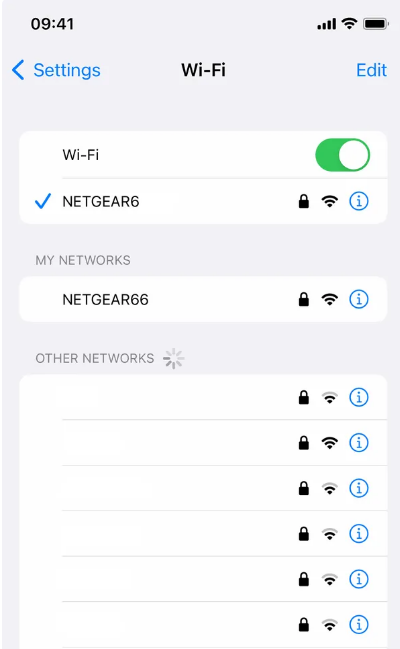
- Velg deretter Passord, og bruk enten Face ID, Touch ID eller skriv inn passordet ditt for å få tilgang til passordet.
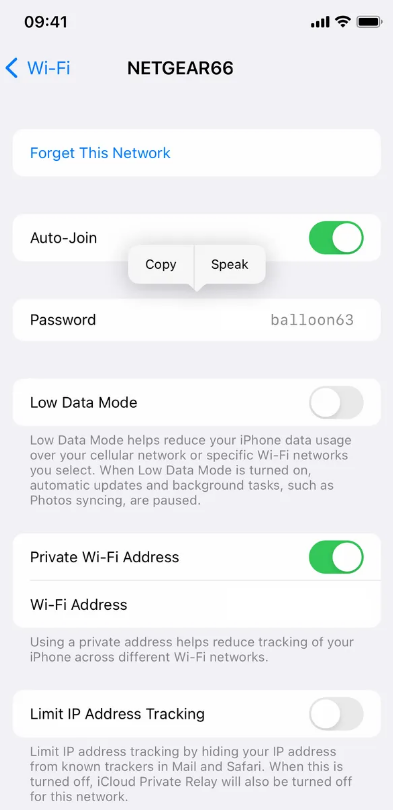
- Etter autorisasjon, trykk 'Kopier' for å lagre passordet på utklippstavlen.
Hvordan se Wi-Fi-passordet til iPhones med iOS 15 eller lavere?
Selv om iOS 15 eller lavere ikke eksplisitt gir deg muligheten til å se Wi-Fi-passordet ditt, kan du likevel. Det finnes alltid løsninger. Selv om prosessen er litt lengre, får du WiFi-passordet ditt på slutten. Slik gjør du det samme.
- Gå videre til 'Wi-Fi' i Innstillinger-appen.
- Finn Wi-Fi-nettverket hvis passord du trenger, og klikk deretter på det blå informasjonsikonet til høyre for nettverkets navn.
- Ved siden av ruteren vil du legge merke til et nummer. Trykk og hold på tallene for å kopiere dem. Bare å klikke på denne knappen vil kopiere ruterens IP-adresse til utklippstavlen, klar til å limes inn i nettleseren din. Eller du kan enten huske nummeret eller skrive det ned.
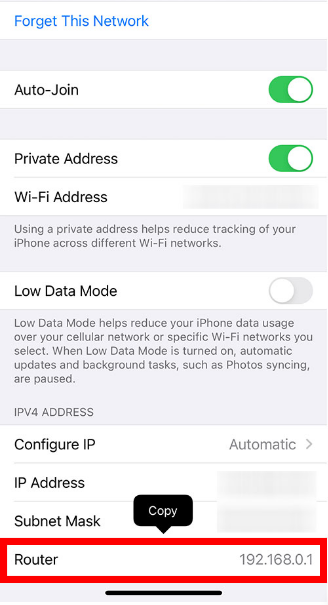
- Nå åpner du en nettleser på din iPhone. Du kan bruke hvilken som helst av de tilgjengelige nettleserne, inkludert Safari og Chrome.
- Det neste trinnet er å lime inn IP-adressen til Wi-Fi-en din i søkefeltet. Trykk på 'Gå' eller 'Søk' på tastaturet.
- Hvis du kommer til en skjerm som sier 'Denne tilkoblingen er ikke privat', velger du Avansert > Fortsett. Hvis ruteren din er på ditt private nettverk og har innebygd sikkerhet, er denne advarselen 'ikke relevant'.
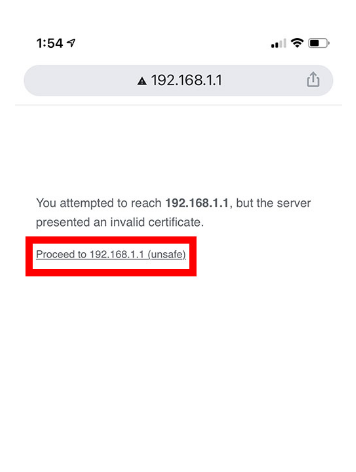
- Logg deretter på med ruterens legitimasjon. Påloggingsinformasjonen du bruker for å få tilgang til ruterens trådløse nettverk vil være forskjellig fra de du bruker for å få tilgang til Wi-Fi-nettverket. Brukernavnet og passordet for ruteren kan være skrevet på baksiden av ruteren. Sjekk der borte. Hvis du ikke har endret dem, er standardbrukernavnet vanligvis 'Admin' eller 'Bruker'. Og de vanligste passordene til rutere er 'Admin' eller 'passord'.
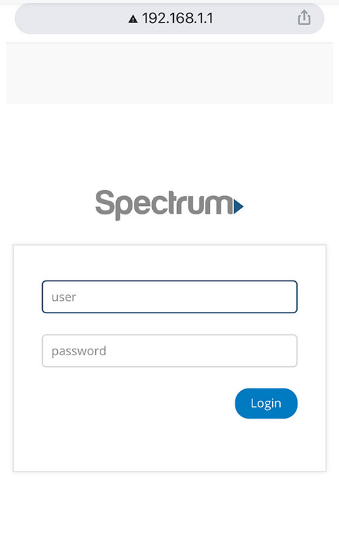
- Etter at du har logget på vellykket, gå til delen som heter ' Trådløst'. Du finner dette alternativet i ruten til venstre. Men ikke alltid, det avhenger av ruteren du bruker. Du kan bla ned for å finne Trådløs-menyen.
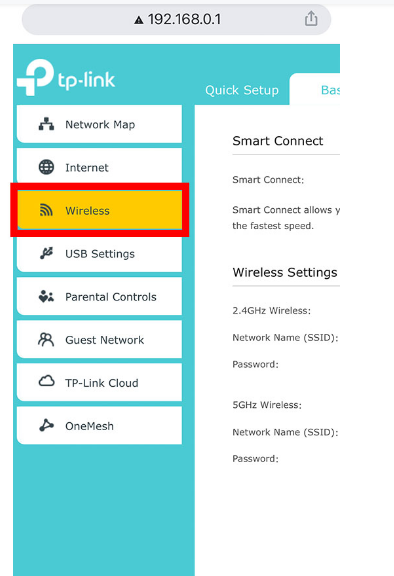
- Når du kommer til de trådløse innstillingene, finner du passordet der borte. Kopier passordet eller skriv det ned et sted for fremtidig referanse.
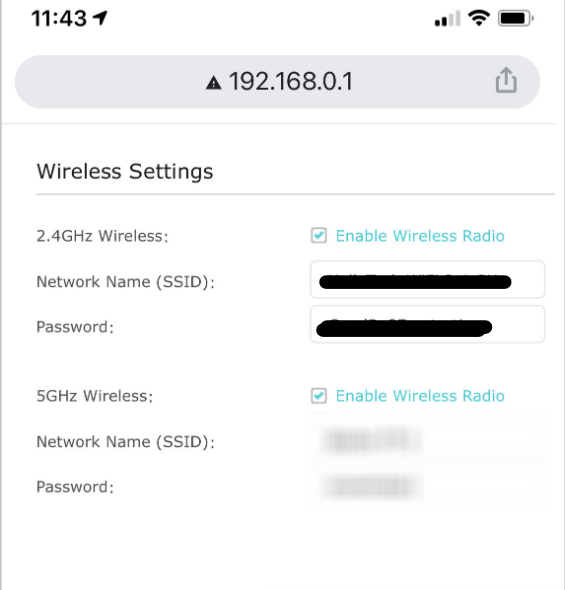
Du kan også endre Wi-Fi-passordet ditt her. Du kan besøke denne siden hver gang du har glemt passordet ditt. Her, Y Du kan også se passordet til Wi-Fi hvis du har jailbroken din iPhone . Apples garanti vil bli ugyldig hvis du jailbreaker din iPhone, derfor har den noen begrensninger. Likevel, med jailbreak kan du virkelig gjøre mer og gjøre det digitale livet ditt mer komfortabelt. En av fordelene er å kunne se Wi-Fi-passordet på en iPhone.